◆在Windows 7系统中无法录音
1.故障现象用户反映在使用Windows 7系统时无法录音了。
2.故障分析根据故障现象分析,此故障是由于Windows 7硬件设定或驱动程序导致的,可以重点检查这些方面的问题。
3.故障查找与排除
步骤01
在任务栏的声音图标上右击,然后选择“录音设备”命令。
步骤02
弹出“声音”对话框,在下方空白处右击,然后在弹出的右键菜单中选中“显示禁用的设备”,如图所示。
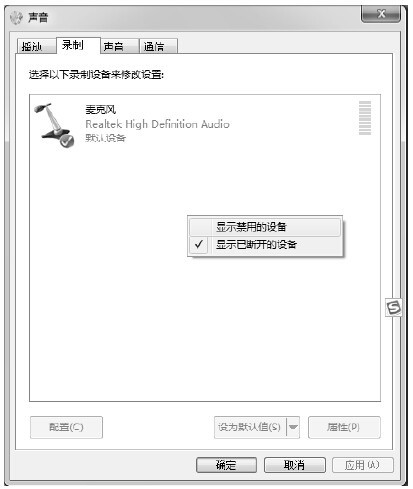
禁用设备
步骤03
在“声音”对话框中会显示“立体声混音”选项,接着在“立体声混音”选项上右击,选择“启用”命令,然后再次右击,在弹出的右键菜单中选择“设置为默认设备”命令,如图11-37所示。
◆修复开机过程中发生死机的故障
此时出现死机的原因主要有以下几点:
(1)BIOS设置不当;
(2)电脑移动时设备遭受震动;
(3)灰尘腐蚀电路及接口;
(4)内存条故障;
(5)CPU超频;
(6)硬件兼容问题;
(7)硬件设备质量问题;
(8)BIOS升级失败等。
解决开机过程中发生死机的方法如下:
步骤01
如果电脑是在移动之后发生死机,可以判断为移动过程中受到很大的震动引起电脑死机,因为移动会造成电脑内部的器件松动,从而导致接触不良。这时可以打开机箱,把内存、显卡等设备重新插紧。
步骤02
如果电脑是在设置BIOS之后发生死机,将BIOS设置改回来,如果忘记了先前的设置项,可以选择BIOS中的“载入标准预设值”恢复。
步骤03
如果电脑是在CPU超频之后死机,可以判断为超频引起的电脑死机,因为超频加剧了在内存或虚拟内存中找不到所需数据的矛盾,造成了死机,将CPU频率恢复即可。
步骤04
如果屏幕提示“无效的启动盘”,则是系统文件丢失或损坏,或硬盘分区表损坏,修复系统文件或恢复分区表即可。
步骤05
如果不是上述问题,检查机箱内是否干净,设备连接有无松动,因为灰尘腐蚀电路及接口会造成设备间接触不良,引起死机。所以,清理灰尘及设备接口,插紧设备,故障即可排除。
步骤06
如果故障依旧,最后用替换法排除硬件兼容性问题和设备质量问题。
◆修复启动操作系统时发生死机的故障
时死机的原因主要有以下几点:
(1)系统文件丢失或损坏;
(2)感染病毒;
(3)初始化文件遭到破坏;
(4)非正常关闭电脑;
(5)硬盘有坏道等。
启动操作系统时发生死机故障的解决方法如下:
步骤01
如果启动时提示系统文件找不到,可能是系统文件丢失或损坏,从其他相同操作系统的电脑中复制丢失的文件到故障电脑中即可。
步骤02
如果启动时出现蓝屏,提示系统无法找到指定文件,则为硬盘坏道导致系统文件无法读取所致。用启动盘启动电脑,运行“Scandisk”磁盘扫描程序,检测并修复硬盘坏道即可。
步骤03
如果没有上述故障,首先用杀毒软件查杀病毒,然后重新启动电脑,看电脑是否正常。
步骤04
如果还是死机,用安全模式启动,然后再重新启动,看是否死机。
步骤05
如果依然死机,接着恢复Windows注册表(如果系统不能启动,则用启动盘启动)。
步骤06
如果还死机,打开“运行”对话框,输入“sfc”并按Enter键,启动“系统文件检查器”,开始检查。如果查出错误,屏幕会提示损坏文件的名称和路径,接着插入系统光盘,选择“还原文件”,被损坏或丢失的文件就会还原。
步骤07
最后如果依然死机,重新安装操作系统。
◆修复使用应用程序过程中发生死机的故障
此时死机的原因主要有以下几点:
(1)病毒感染;
(2)动态链接库文件(.dll)丢失;
(3)硬盘剩余空间太少或碎片太多;
(4)软件升级不当;
(5)非法卸载软件或误操作;
(6)启动的程序太多;
(7)硬件资源冲突;
(8)CPU等设备散热不良;
(9)电压不稳等。
在使用一些应用程序过程中发生死机的解决方法如下:
步骤01
首先用杀毒软件查杀病毒,再重新启动电脑。
步骤02
看打开的程序是否太多,如果是关闭暂时不用的程序。
步骤03
是否升级了软件,如果是,将软件卸载再重新安装即可。
步骤04
是否非法卸载了软件或误操作,如果是,恢复Windows注册表尝试恢复损坏的共享文件。
步骤05
查看硬盘空间是否太少,如果是,删掉不用的文件并进行磁盘碎片整理。
步骤06
查看死机有无规律,如果电脑总是在运行一段时间后死机或运行大的游戏软件时死机,则可能是CPU等设备散热不良引起的,打开机箱查看CPU的风扇是否转动,风力如何,如果风力不足及时更换风扇、改善散热环境。
步骤07
用硬件测试工具测试电脑,检查是否由于硬件的品质和质量不好造成的死机,如果是更换硬件设备。
步骤08
依次单击“控制面板→系统→设备管理器”,在打开的“设备管理器”窗口中查看硬件设备有无冲突(冲突设备一般用黄色的“!”号标出),如果有,将其删除,然后重新启动电脑。
步骤09
查看所用市电是否稳定,如果不稳定,配置稳压器即可。
以上就是小编分享的电脑故障大全,摘选自 《电脑软硬件维修宝典》 电子书,都是一些比较基础的电脑知识,建议小白同学收藏学习。




